Cómo puedo hacer el siguiente efecto en una imagen?
-
ForoParalelo: Miembro

Cómo puedo hacer el siguiente efecto en una imagen?
buenos dias shurs
a ver si podeis ayudarme. tengo una foto con varios amigos, y quiero que la foto se vea en blanco y negro, y que solo permanezca el color en nuestros cuerpos. es esto posible? con photoshop o hay algun otro programa mas facil con el que se pueda?
gracias por la ayuda de antemano
-
AutoBanned

photoshop shurmano. tendrías que jugar con el HUE (tonos de color)

-
Semibien

Capa de blanco y negro y luego recuperas el color de lo que quieras a mano xD
-
ForoParalelo: Miembro


Iniciado por
Almogavar

Capa de blanco y negro y luego recuperas el color de lo que quieras a mano xD
algo asi tenia pensado, pero que opcion o como recupero el color? 
-
Semibien


Iniciado por
Pérez Blasa

algo asi tenia pensado, pero que opcion o como recupero el color?

No tengo ni idea shur, yo se la teoria porque mi bro es fotografo y hace retoque y tal, pero a la hora de la practica cerete >.<
-
ForoParalelo: Miembro
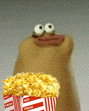
photoshop, 2 capas, la de abajo blanco y negro, la de arriba a color, seleccionas la de arriba y borrais todos menos la zona de vuestros cuerpos.
existen varias herramientas en photoshop para segun que imagen o zonas vayais a borrar seleccionar la mas adecuada, eso y con maña y paciencia.
-
Subforeando.

Yo lo hacia con GIMP, es muy fácil. Pero se me da mal explicarlo 
-
ForoParalelo: Miembro


Iniciado por
hank-moody

photoshop, 2 capas, la de abajo blanco y negro, la de arriba a color, seleccionas la de arriba y borrais todos menos la zona de vuestros cuerpos.
existen varias herramientas en photoshop para segun que imagen o zonas vayais a borrar seleccionar la mas adecuada, eso y con maña y paciencia.
al final he hecho algo parecido y me ha quedado bastante aceptable 
-
Tecnicamente, no.

Joder, hace poco le hice a una amiga una foto así xd Te dejo un tutorial para Pixelmator (MacOSX) que es el que uso yo pero me consta que en Photoshop es prácticamente igual. Es el truco de las capas que te han dicho arriba;
Pixelmator Tutorials – Dramatic Black and White Effect
Veo que ya lo has resuelto .. perdón por el retraso 
-
ForoParalelo: Miembro

te duplicas las capas, en la capa de arriba la foto en b/n. en al capa de abajo la foto de color. te creas un mascara de capa en la capa de arriba(la de b/n)y borras (siempre seleccionado la capa)lo que quieras de la foto de b/n (los cuerpos por ejemplo) segun vas borrando vas viendo lo de la capa de abajo (la foto de color).
Busca cualqueir tutorial de trabajar con capas y mascaras de photohop
-
ForoParalelo: Miembro

Lo mas sencillo es con el lazo magnetico recortar las figuras vuestras, luego ya sobre la capa principal imagen/blanco y negro. Asi de facil, aunque quizas no quede bien y debas trabajar un poco con la capa de tus amigos.
-
ForoParalelo: Miembro

Tambien es una opcion. 2 capas la de arriba de color y la de abajo la misma en b/n con el lazo o el borrador borra lo que quieras de la capa de arriba y se va biendo la capa de abajo.
 Permisos de publicación
Permisos de publicación
- No puedes crear nuevos temas
- No puedes responder temas
- No puedes subir archivos adjuntos
- No puedes editar tus mensajes
-
Reglas del foro
▲
▼
Atajos de Navegación Disponibles



